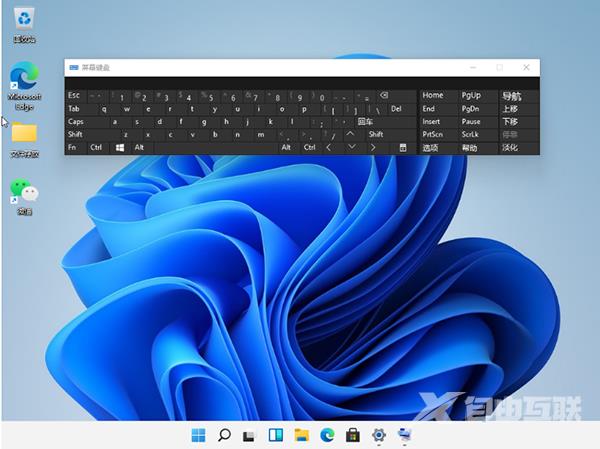win11小键盘设置方法是在点击下方任务栏的“开始菜单”,在弹出的界面中选择打开“设置”界面,接着,在打开的设置界面中,点击左侧的“辅助功能”,再点击对应右侧的“键盘”
win11小键盘设置方法是在点击下方任务栏的“开始菜单”,在弹出的界面中选择打开“设置”界面,接着,在打开的设置界面中,点击左侧的“辅助功能”,再点击对应右侧的“键盘”选项,然后,在打开的界面中,点击开启“屏幕键盘”选项即可。
win11小键盘设置方法介绍相关推荐:win11Excel卡死解决方法介绍

1、首先,点击下方任务栏的“开始菜单”,在弹出的界面中选择打开“设置”界面,如图所示;
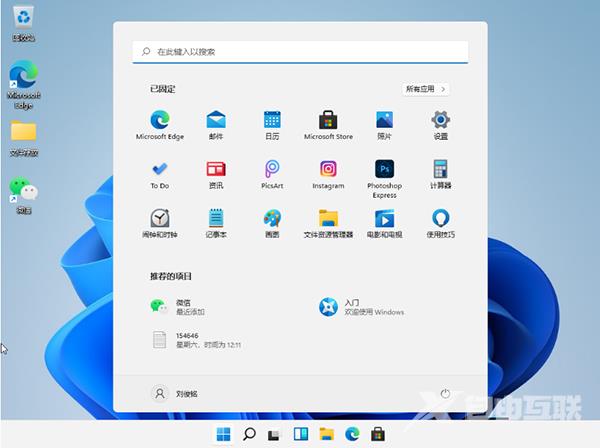
2、接着,在打开的设置界面中,点击左侧的“辅助功能”,再点击对应右侧的“键盘”选项,如图所示;
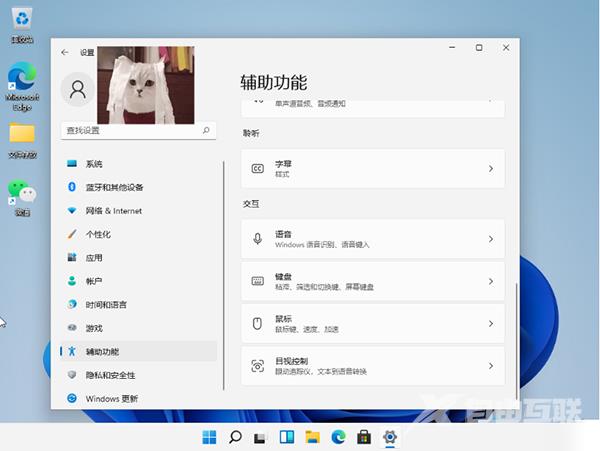
3、然后,在打开的界面中,点击开启“屏幕键盘”选项,如图所示;
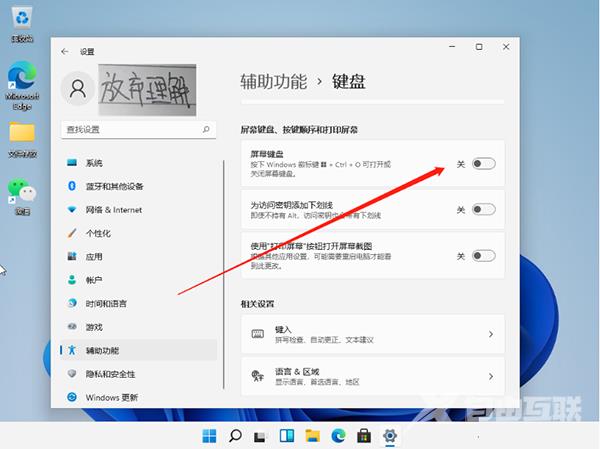
4、最后,返回到桌面可发现小键盘了,如图所示。